1、新建文档如图所示
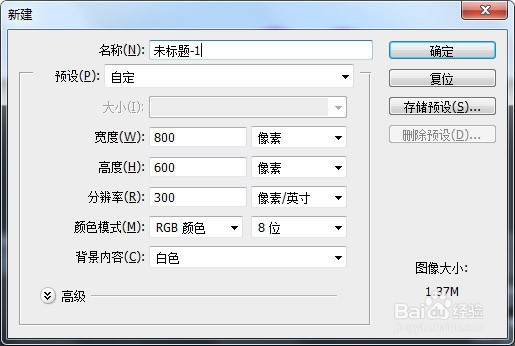
2、新建图层,填充前景色,使用滤镜——渲染——纤维,添加纤维效果
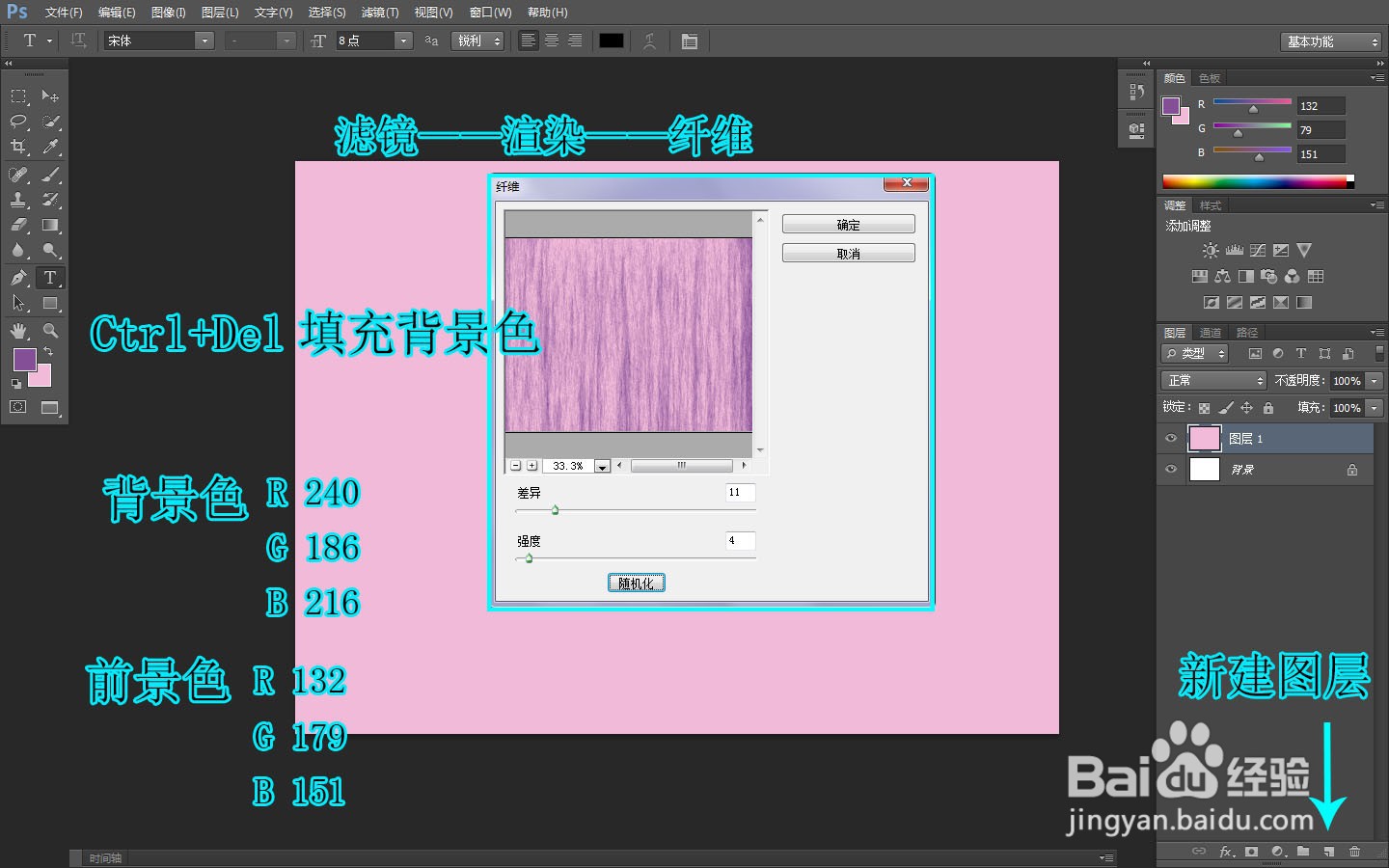
3、自由变换旋转90度角,并将颜色放大到图像相同大小

4、钢笔工具绘制路径,Ctrl+Enter将路径转成选区,新建图层,填充颜色
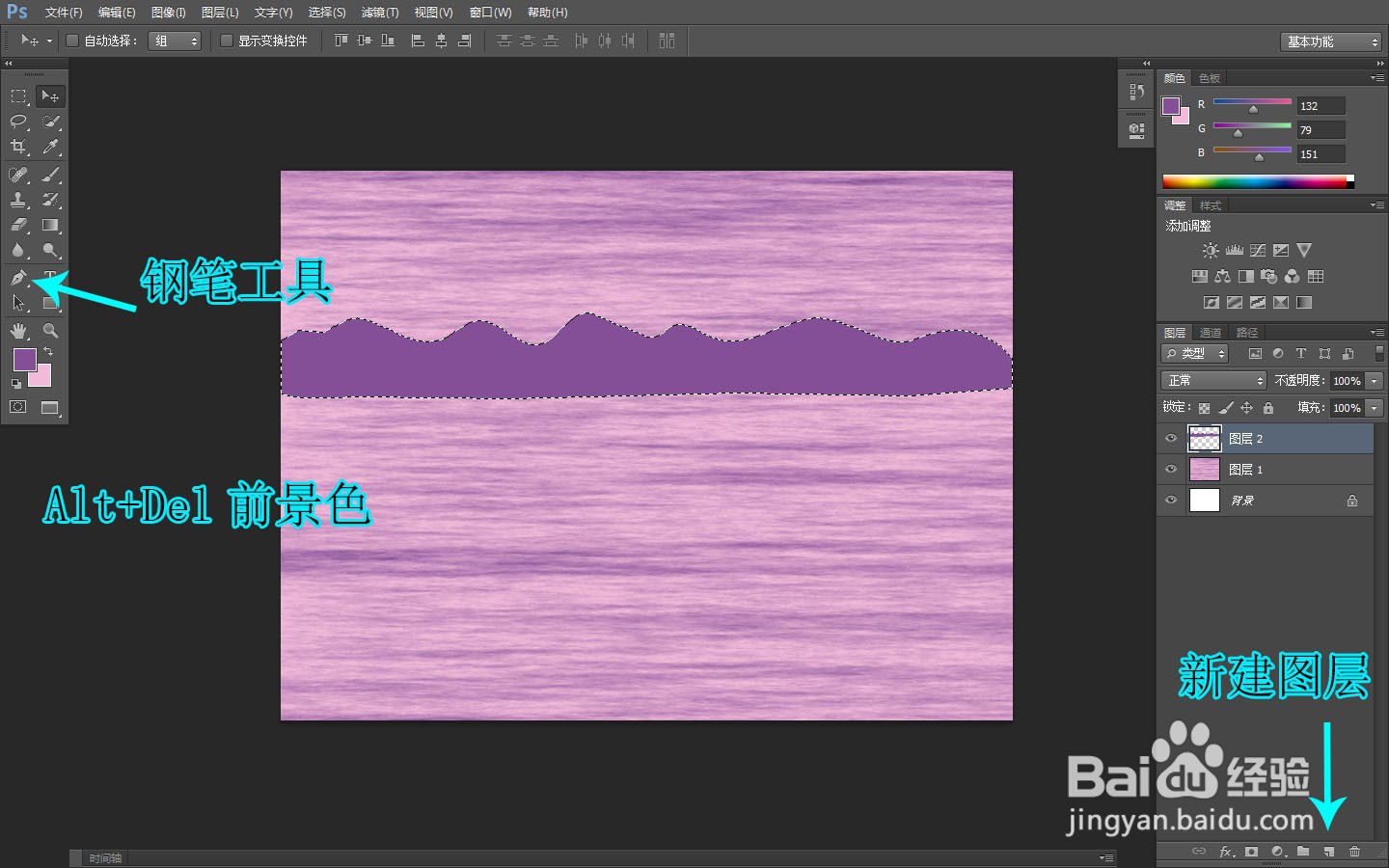
5、画笔工具调整参数,在图像中涂抹颜色,做出山的效果,按Ctrl+D取消选区

6、给图层2添加图层蒙版,画笔工具在蒙版上涂抹黑色,右边的山作成半隐半现的效果
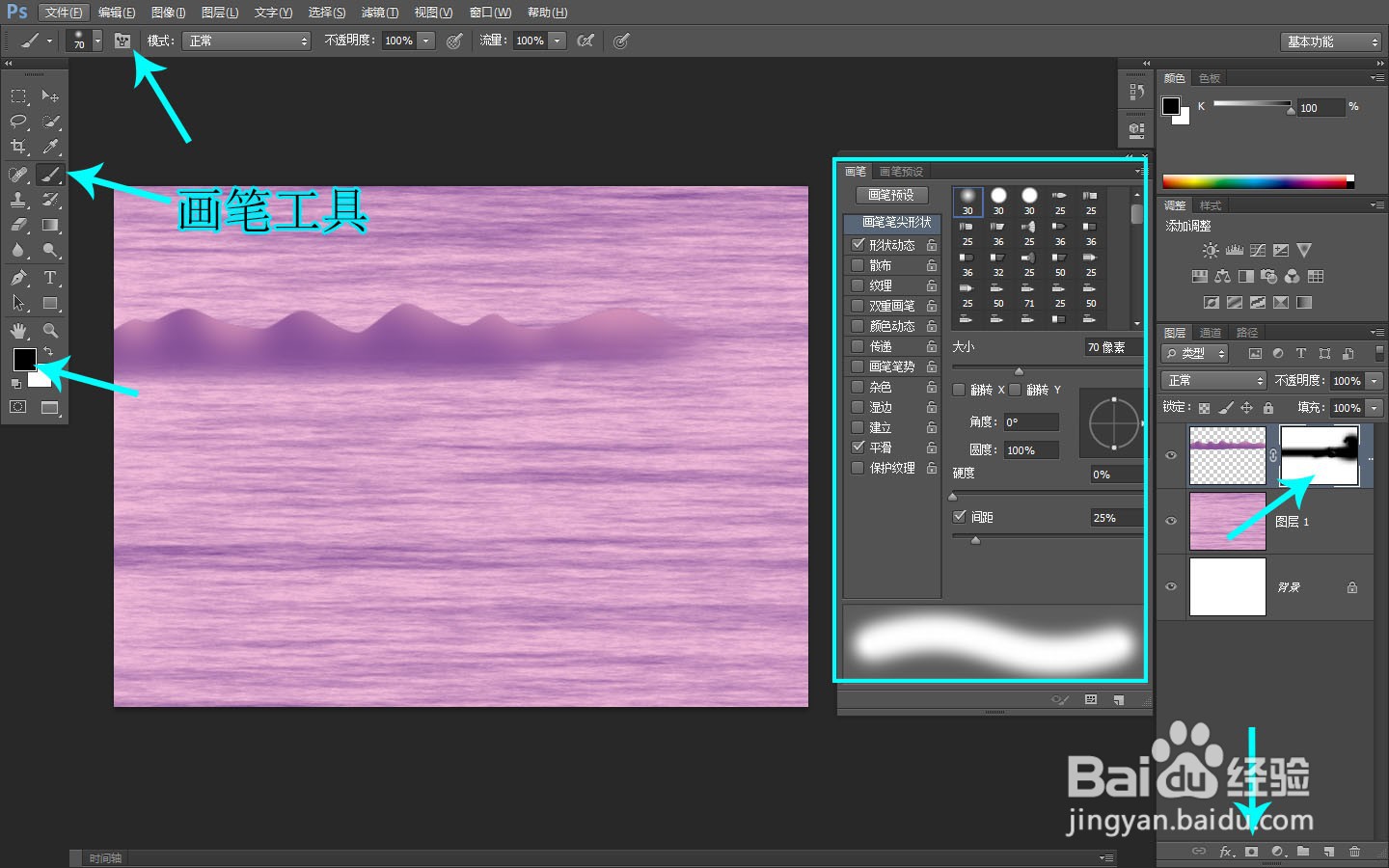
7、下面绘制天空,矩形选框工短铘辔嗟具绘制选区,建图层,填充渐变色,按Ctrl+D取消选区,再添加图层蒙版,并在蒙版上涂抹出黑色,让颜色下方作成半隐半现的天空效果

8、使用椭圆选框工具绘制太阳的选区,填充渐变色,调整图层顺序到山的后面

9、钢笔工具绘制云彩路径,Ctrl+Enter将路径转成选区,新建图层填充皈寿凿几白色,Ctrl+D取消选区,复制出另外一个云彩,分别调整图层的不透明度

10、钢笔工具绘制海鸥的路径,新建图层,填充颜色,复制出多个海鸥,并用Ctrl+T调整大小

11、海边日暮的壁纸完成
